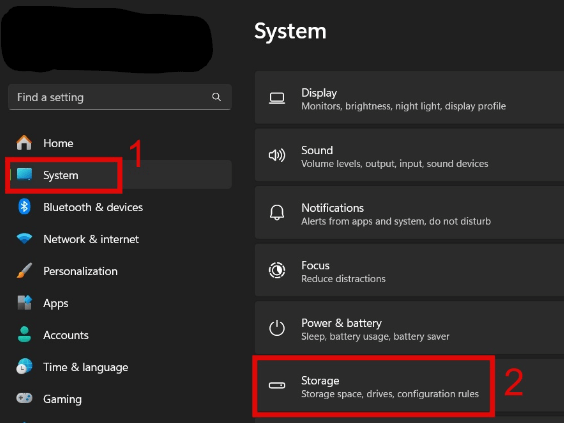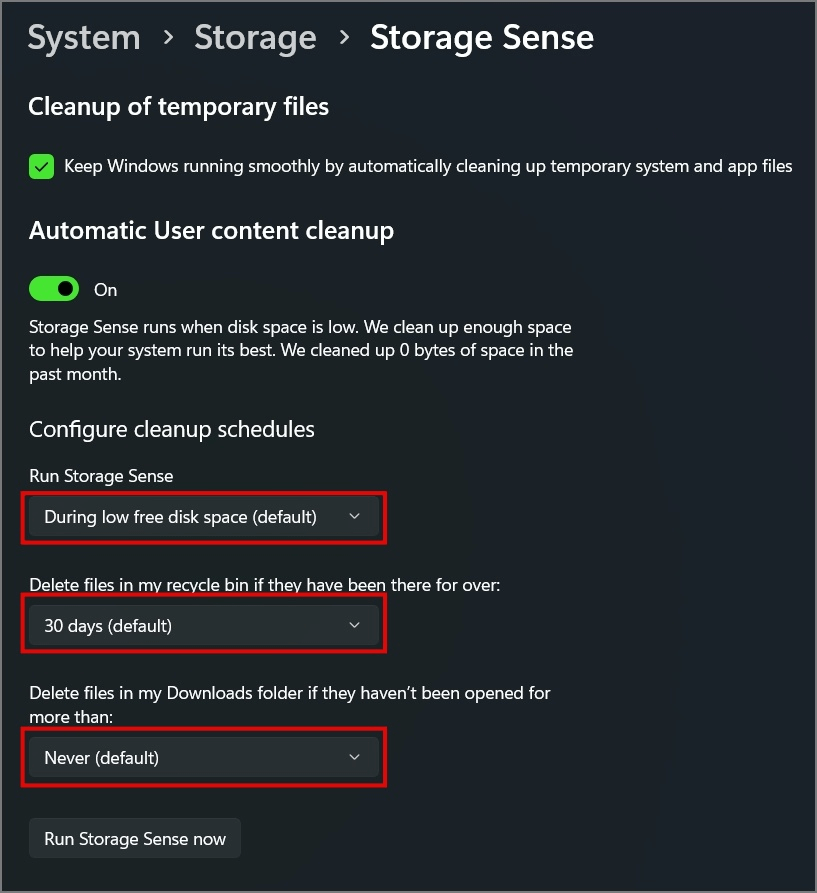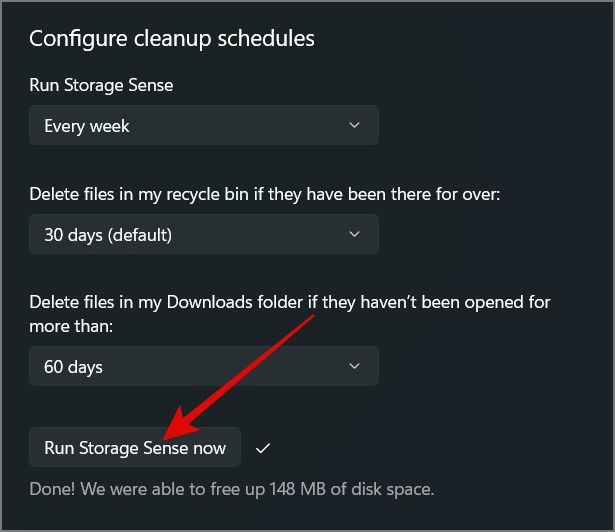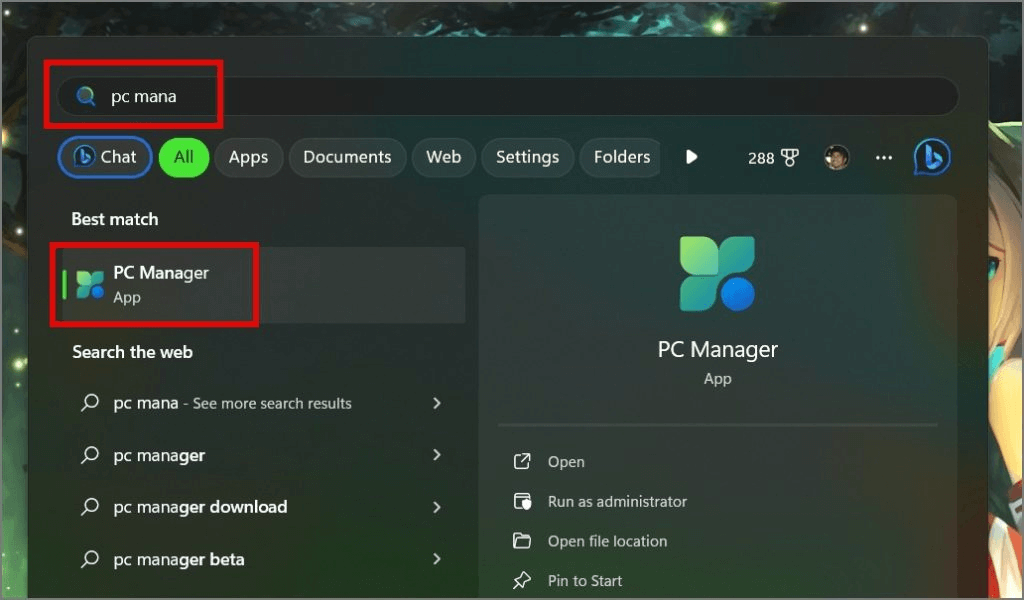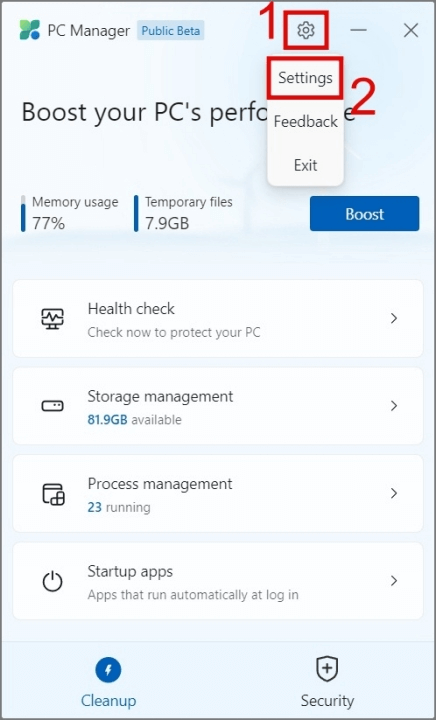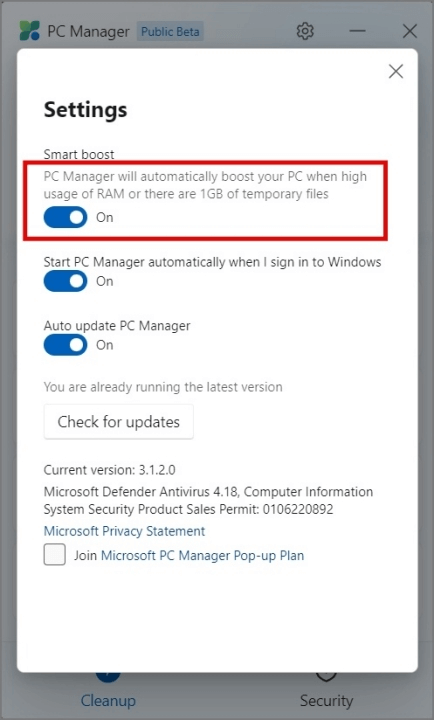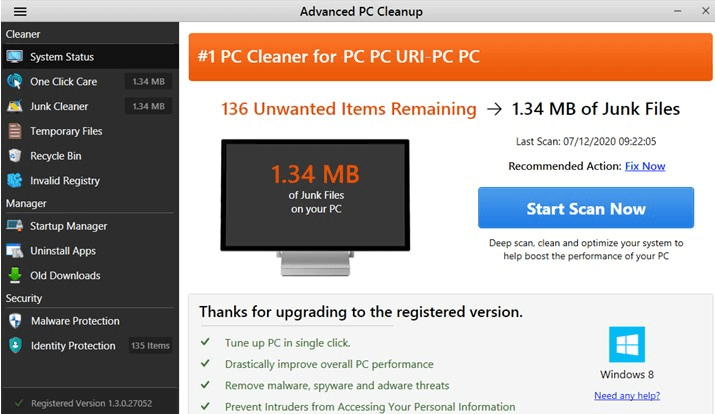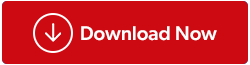Ako često preuzimate datoteke ili snimate snimke zaslona, ali se nakon toga ne sjetite ukloniti ih, pohrana vašeg računala mogla bi se lako napuniti. Što je onda lijek? Možemo vam pomoći u automatskom brisanju starijih datoteka s vašeg Windows računala pomoću tri jednostavna pristupa. Ovdje ćemo koristiti naše prijenosno računalo—koje je napunjeno starim dokumentima i snimkama zaslona—kao primjer da vam pokažemo kako Windows automatski uklanja stare datoteke u pozadini.
Također pročitajte: Kako izbrisati stare datoteke ažuriranja sustava Windows
Različite metode kako automatski izbrisati zastarjele datoteke u sustavu Windows 11?
Metoda 1: Koristite Storage Sense
Korištenje Windows PC značajke Storage Sense jedan je od najjednostavnijih načina koji predlažemo svakom početniku ili korisniku koji manje poznaje tehnologiju. Uz jednostavan dizajn i sučelje jednostavno za korištenje, možete bez napora rukovati većinom preuzetih datoteka i privremenih datoteka koje se dugo nalaze u pozadini vašeg računala. Da biste konfigurirali Storage Sense, slijedite ove korake:
Korak 1: Pritisnite Win + I za otvaranje postavki. Kliknite karticu Sustav na lijevoj ploči, a zatim kliknite Pohrana.
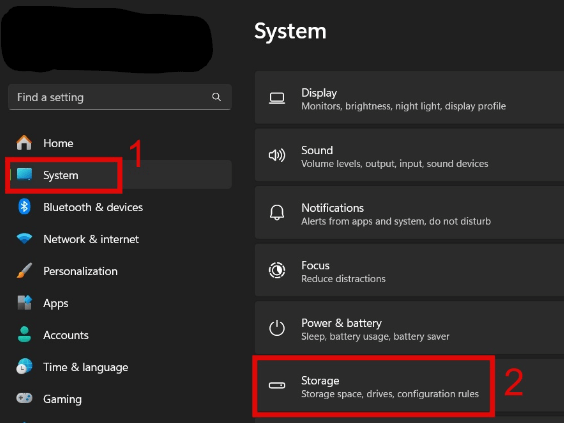
Korak 2: Kliknite na gumb za uključivanje pored Storage Sense.

Korak 3: Odaberite trajanje čišćenja za Storage Sense, Recycle Bin i Downloads Folder klikom na nju da konfigurirate Storage Sense.
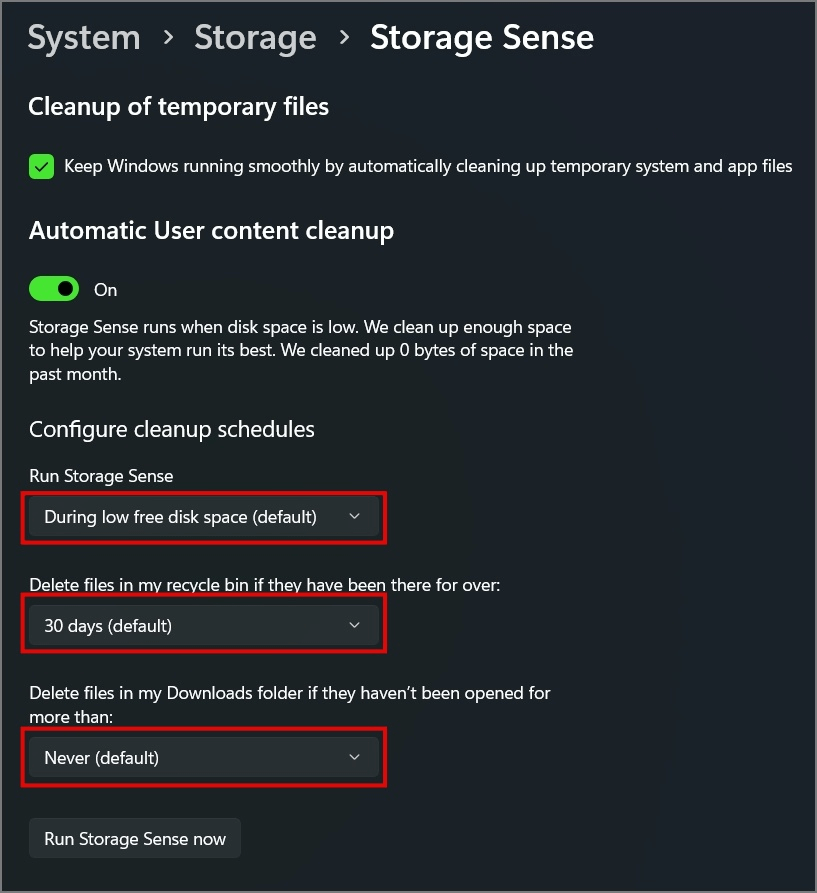
Korak 4: To je to! Sada, u skladu s rasporedom koji ste naveli, automatski će ukloniti sve starije datoteke s vašeg računala.
Napomena: možete ručno pokrenuti Storage Sense klikom na gumb "Pokreni Storage Sense sada", koji će početi uklanjati sve starije ili privremene datoteke s vašeg Windows računala.
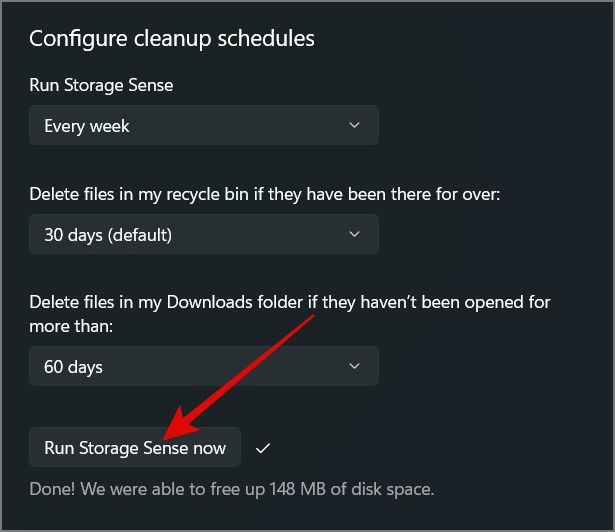
Također pročitajte: Kako koristiti Storage Sense u sustavu Windows 11
Metoda 2: Koristite Microsoft PC Manager
Microsoft PC Manager novi je uslužni program koji je tvrtka objavila 2022. za Windows 10 i 11. Možete kontrolirati korištenje memorije i ukloniti privremene datoteke pomoću ovog programa jednostavnog za korištenje. Kako bi vam pomogao da vaše računalo bude bez nereda, softver također ima opciju automatskog brisanja privremenih datoteka. Ovako funkcionira:
Korak 1: Preuzmite i pokrenite program Microsoft PC Manager.
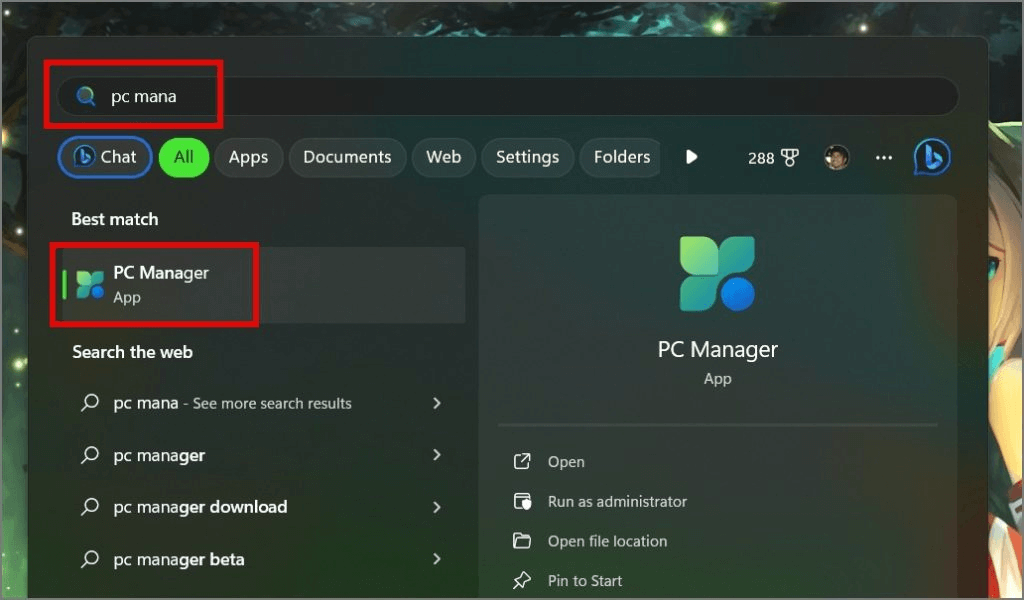
Korak 2: Zatim odaberite opciju Settings klikom na simbol Gear/Cog.
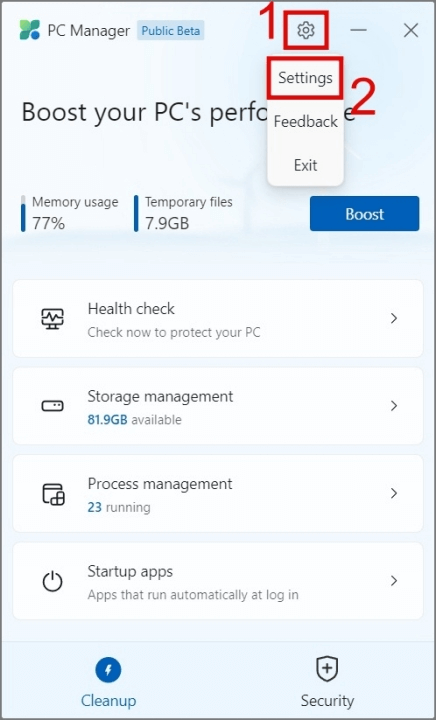
Korak 3: Uključite opciju pored "PC Manager će automatski poboljšati vaše računalo" da završite.
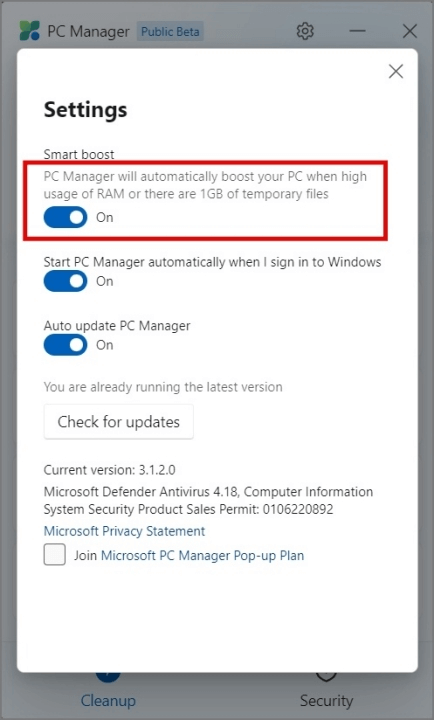
Korak 4: Jednostavno pritisnite gumb Boost za brzo uklanjanje svih privremenih datoteka i korištenja memorije s vašeg računala.
Također pročitajte: Načini za ispravljanje nemogućnosti instalacije Microsoft PC Managera na Windows 11
Metoda 3: Koristite naredbeni redak
Ne samo da možete ukloniti starije datoteke pomoću naredbenog retka , već također možete odlučiti kada ih ukloniti na temelju toga koliko je dana prošlo. Sada počnimo:
Korak 1: Pritisnite Win + R da biste otvorili okvir RUN.
Korak 2: Upišite CMD u okvir RUN i pritisnite Ctrl + Shift + Enter da otvorite naredbeni redak u povišenom načinu rada.
Korak 3: Zatim, da biste uklonili određene datoteke koje niste mijenjali u zadnjih 30 dana, upišite sljedeću naredbu i zatim pritisnite Enter:
ForFiles /p "C:\Path\To\Folder" /s /d -30 /c "cmd /c del /q @file"
Također pročitajte: Kako popraviti da naredbeni redak ne radi u sustavu Windows 11/10
Metoda 4: Koristite napredno čišćenje računala
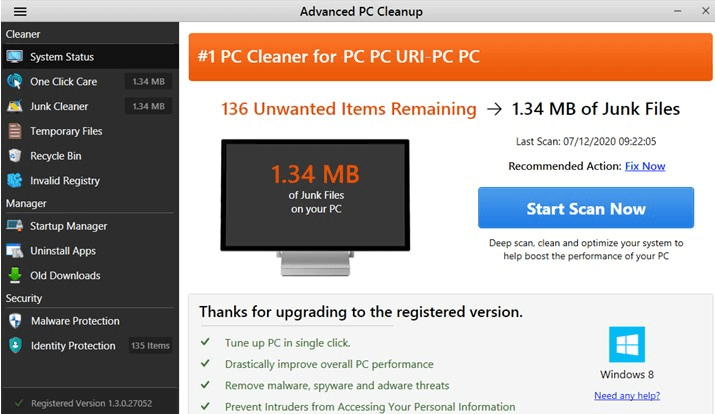
U jednom skeniranju Advanced PC Cleanup prikazuje trenutno stanje vašeg računala. Ovo pokriva izvješća o svim smećima i privremenim datotekama uz mjesta koja zahtijevaju pozornost. Prikazuje količinu pohrane koju možete očistiti. Ovaj softver također štiti vaš stroj i podatke istovremeno pokretanjem skeniranja zlonamjernog softvera. Jedan takav modul uključen u ovaj kompletan softver za optimizaciju je modul Old Downloads koji korisnicima omogućuje skeniranje računala u potrazi za starim i suvišnim datotekama prisutnim na vašem sustavu.
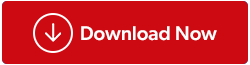
Također pročitajte: Kako osloboditi prostor na disku naprednim čišćenjem računala?
Posljednja riječ o tome kako automatski izbrisati zastarjele datoteke u sustavu Windows 11?
Implementacijom predloženih metoda i alata za automatsko brisanje starih datoteka u sustavu Windows 11 korisnici mogu učinkovito upravljati svojim prostorom za pohranu i poboljšati performanse sustava. Ove strategije osiguravaju učinkovito uklanjanje zastarjelih datoteka, optimizirajući cjelokupnu funkcionalnost i upotrebljivost operacijskog sustava Windows. Također nas možete pronaći na Facebooku, Instagramu, Twitteru, YouTubeu i Pinterestu.